O Helpdesk é a central de tendimento ao usuário da Unidade de Tecnologia da Informação da Universidade Franciscana. Através do sistema é possível registrar problemas ou solicitações referentes a todos os produtos e serviços prestados pela Unidade de Tecnologia da Informação. Tudo relacionado aos computadores, softwares, redes e sistemas, por exemplo.
Detalhando sua necessidade para agilizar o processo.
O Helpdesk está acessível de duas formas:
- Através do AGENDA, na aba SERVIÇOS.
- Através do endereço: helpdesk.universidadefranciscana.edu.br
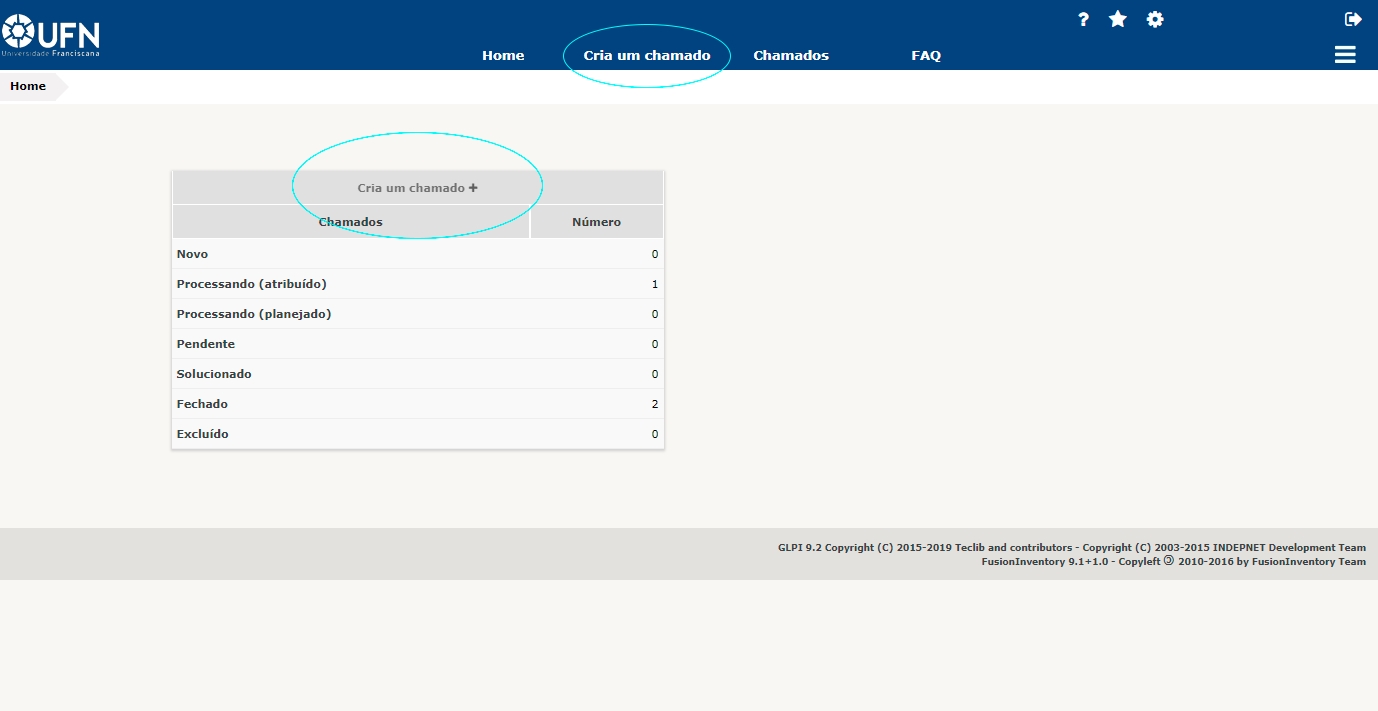
A tela inicial do Helpdesk exibe um resumo da sua atividade e os acessos para criar seu primeiro chamado.
Para dar inicio na solicitação de um atendimento, clique no link "Crie um chamado +" presentes na tela inicial sobre o resumo e no menu superior conforme indica a imagem.
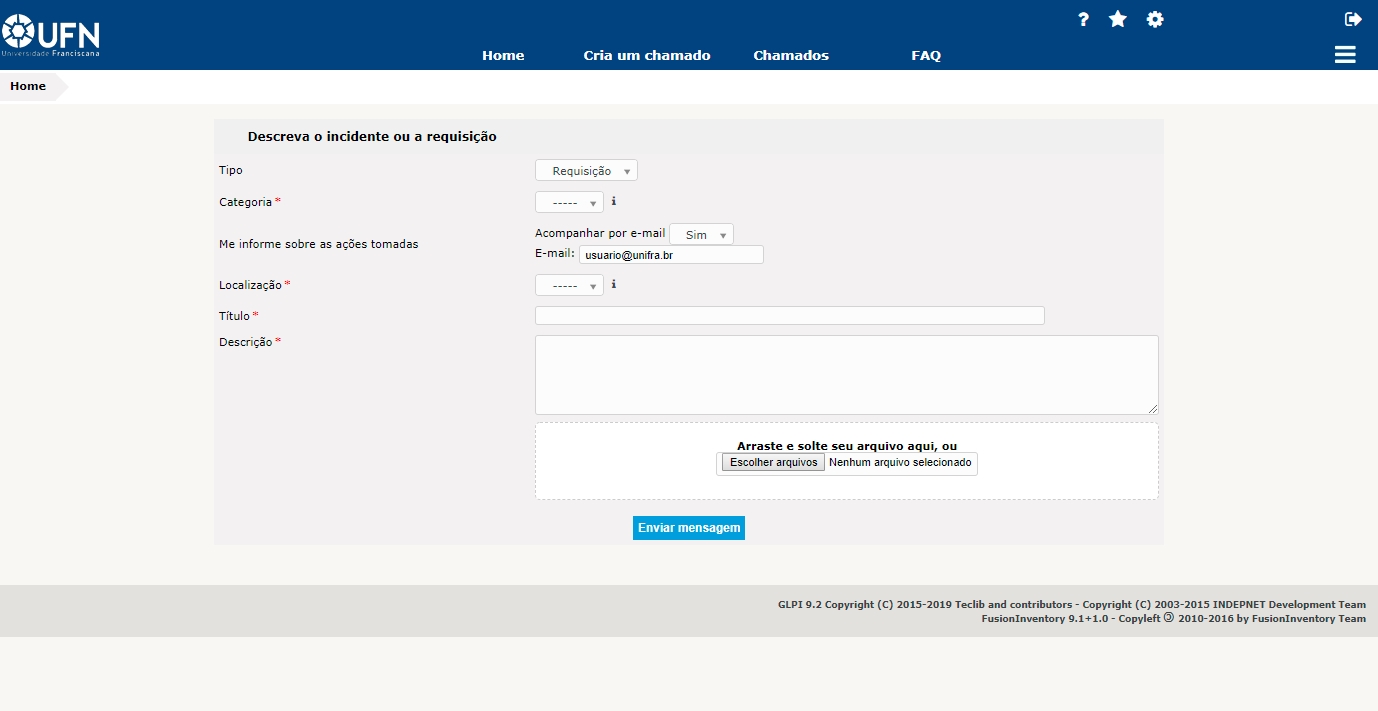
A tela de criação de chamado exibe diversos campos necessários para o direcionamento correto de sua solicitação. Lembrando que quanto maior o detalhamento da sua questão, mais rápido será seu atendimento, pois ele será encaminhado corretamente para o setor competente.
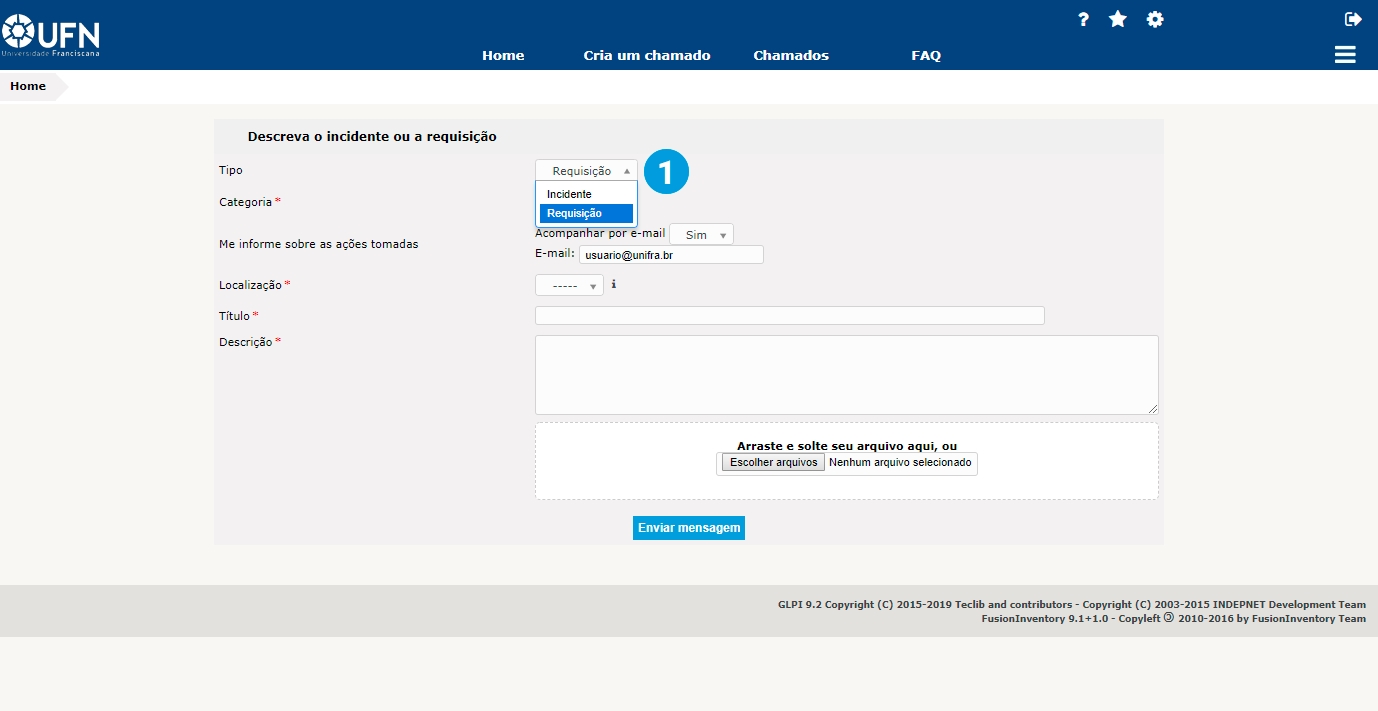
Indique inicialmente qual a natureza da sua solicitação preenchendo o campo "Tipo" (1). Marque como "Requisição" uma solicitação de serviço, como formatação, atualizações de softwares, troca de equipamentos e etc. Utilize o tipo " "Incidente" casa tenha acontecido algum acidente com equipamentos de qualquer natureza.
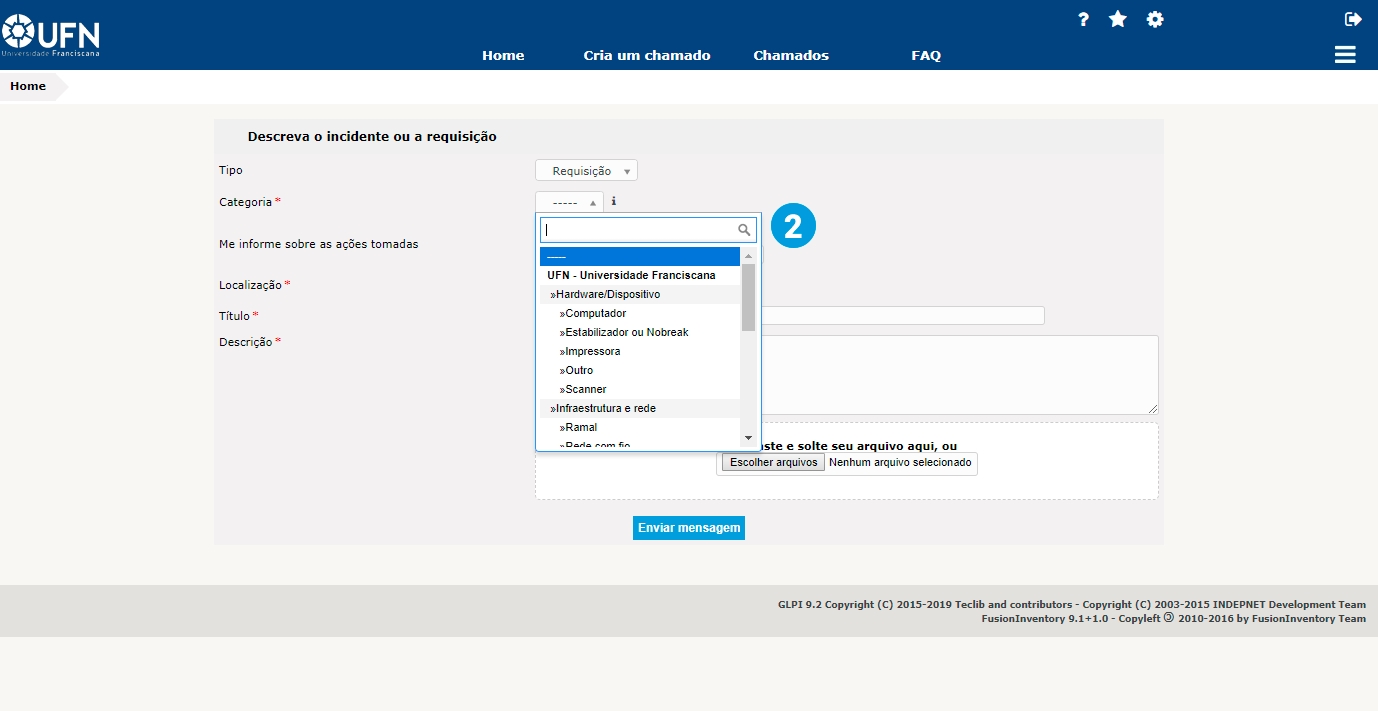
No campo "Categoria" (2) identifique o destinatário da sua solicitação. As categorias estão listadas de forma bem descritivas, indicadas aos componentes e servições oferecidos pela Diretoria de Tecnologia da Informação.
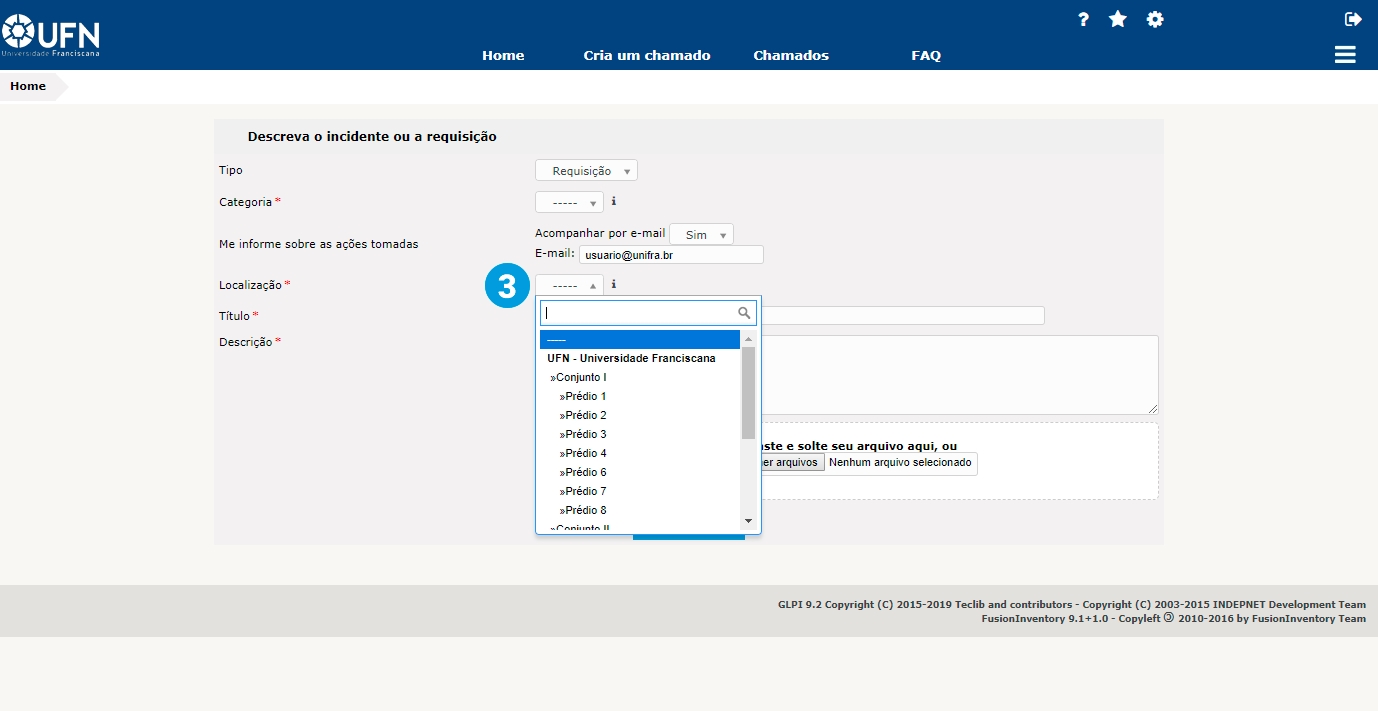
Preencha o campo "Localização" (3) indicando o lugar onde se faz necessário esse atendimento. Localize na listagem o conjunto e prédio da Universidade Franciscana para deslocar a equipe mais próxima que fará esse atendimento.
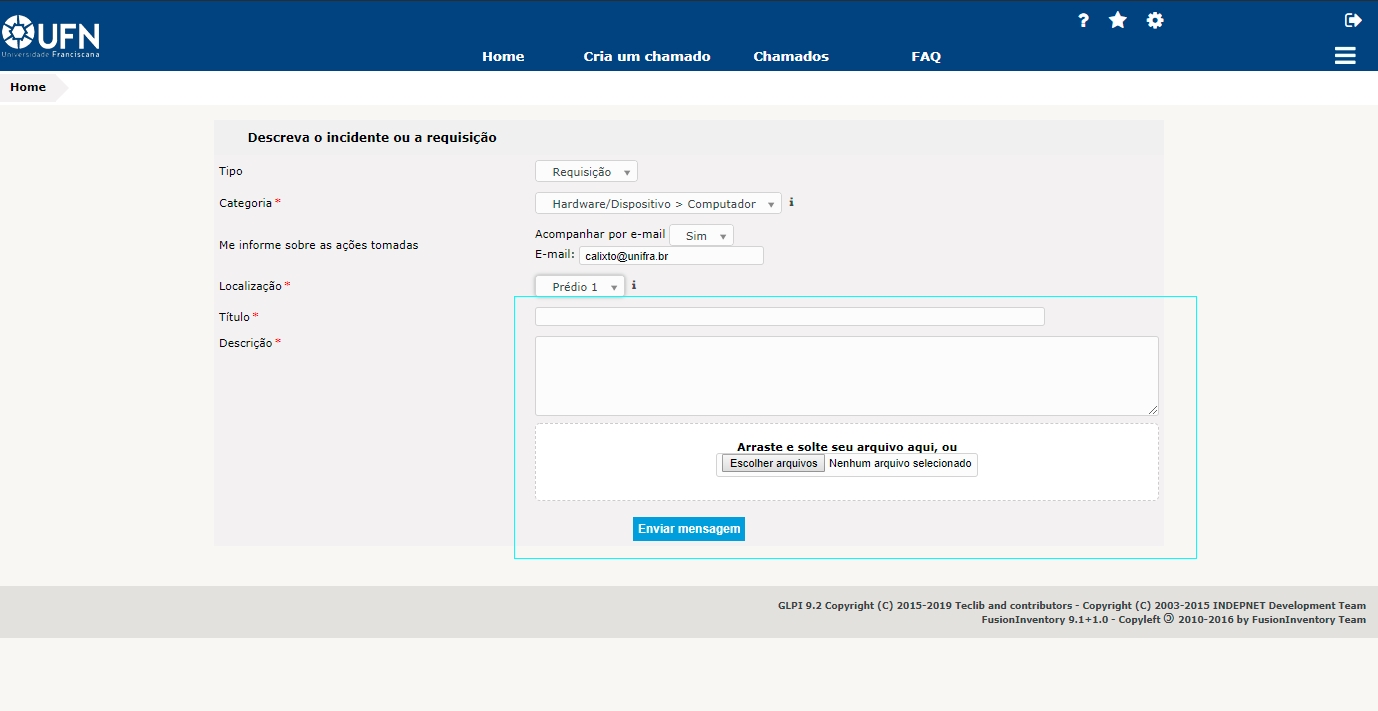
Para finalizar, de um título para o seu chamado e uma descrição completa do problema, orientando a equipe que fará esse atendimento quais os detalhes a se considerar antes de fazê-lo. É possível também incluir uma imagem (print screen) ou fotografia do problema encontrando. Esse detalhe é muito importante, em alguns casos é possível agilizar o processo ou realizar o atendimento de forma remota com maior agilidade.
Ao final do preenchimento clique em "Enviar mensagem" para enviar a solicitação.

Uma mensagem indica o registro com sucesso da sua solicitação.
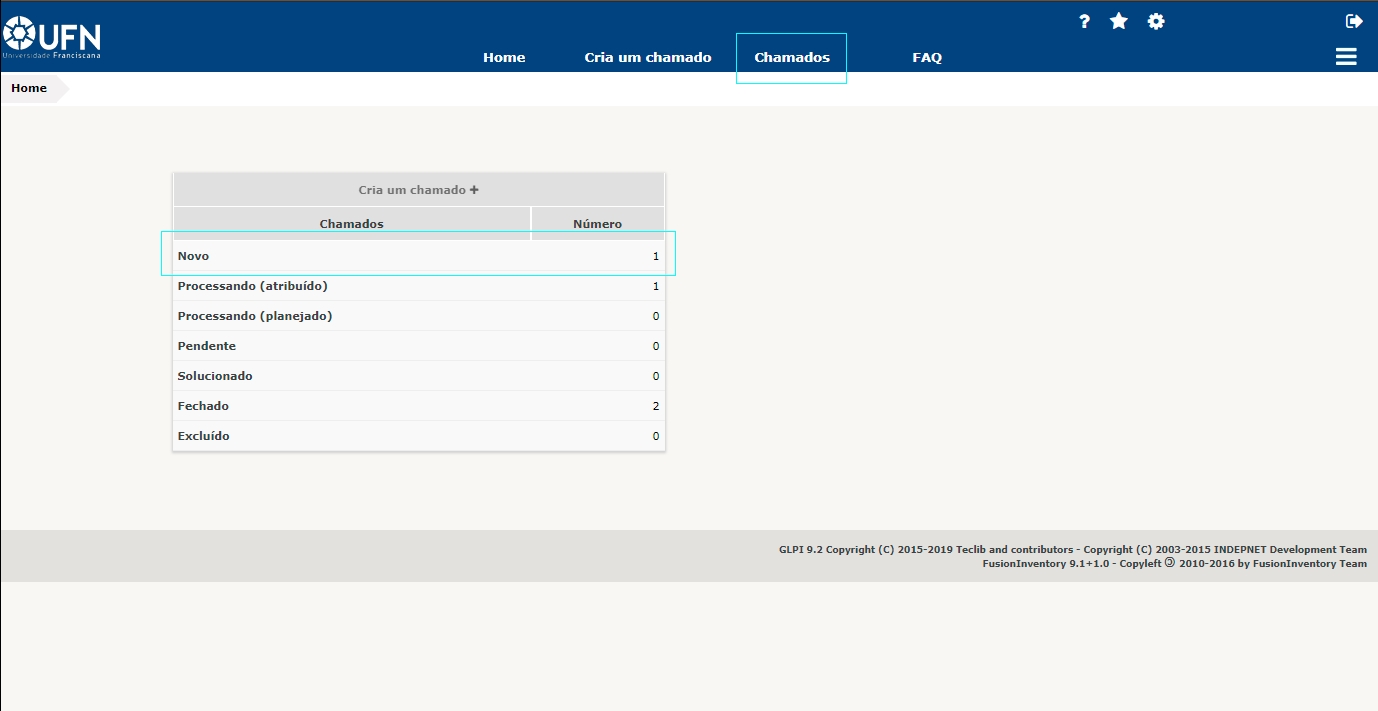
Após a mensagem de envio com sucesso que o sistema exibe, Clique em "Home" e observe que a listagem exibe seu novo chamado.
Você pode clicar na tabela ou no menu superior para acompanhar seus chamados.
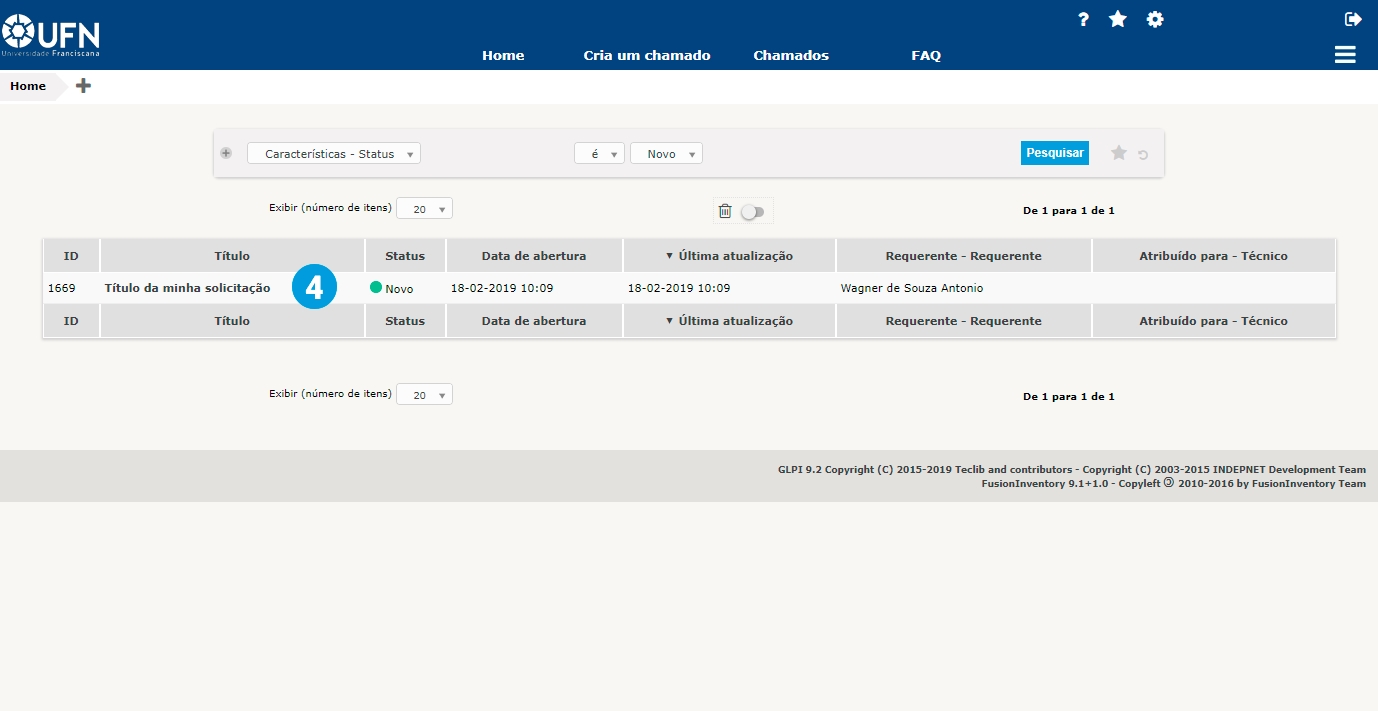
O registro de chamados indica o andamento da sua solicitação e qual o profissional que fará o atendimento (4).
Retorne sempre que necessário ao Helpdesk para acompanhar ou realizar novas solicitações.
Esse serviço dinamiza e qualifica o atendimento da Diretoria de Tecnologia da Informação, buscando a excelência dos serviços para toda a comunidade acadêmica.
